Entérese cómo crear una cuenta en Box, a través de la cual usted podrá iniciar sesión a su cuenta con la finalidad de disfrutar de los servicios de "Box", desde su sitio web (www.box.com) o desde aplicaciones móviles. Además del almacenamiento e intercambio de archivos, usted puede crear documentos del Office Online (Word, PowerPoint y Excel), documentos de Google y Hoja de cálculo de Google. Asimismo, el usuario puede imprimir más de 100 tipos de archivos (incluidos archivos PDF, Word, Excel, AI y PSD), compartir archivos a través de un enlace, editar en tiempo real los archivos almacenados para realizar anotaciones, añadir una firma electrónica, y mucho más.
En este sito web ofrece hasta 10 GB de almacenamiento gratuito para cuentas personales con un límite de 250 MB por archivo. También está disponible otra cuenta personal PRO, la cual es de pago por el uso de 100 GB de almacenamiento y 5 GB de tamaño máximo de archivo. Por su parte, actualmente están disponibles tres servicio para empresas, éstos son: Starter (100 GB de almacenamiento seguro y 2 GB de tamaño máximo de archivo), Business (Almacenamiento ilimitado y 5 GB de tamaño máximo de archivo), y el Enterprice.
El usuario podrá guardar, gestionar y compartir archivos, fotos y documentos con cualquier usuario de forma segura, desde cualquier lugar y dispositivo. Con respecto a la versión móvil del servicio está disponible para dispositivos: Android, BlackBerry, iOS, WebOS y Windows Phone.
A continuación explicamos cómo iniciar sesión en Box.com, donde ofrece a sus usuarios fiabilidad, seguridad, y protección de los documentos confidenciales y datos personales. Luego, explicamos, paso a paso, cómo crear una cuenta en Box.
Cómo iniciar sesión en BOX.com
Paso 1. Ingresar a la página www.box.com deste tu navegador web.

Paso 2. Hacer clic en "Iniciar Sesión" (botón ubicado en la parte superior derecha de la página).

Paso 3. Completar los espacios en blanco del Formulario de Inicio. Rellena con los datos de tu cuenta creada la Dirección de correo electrónico y la Contraseña en los campos en blanco correspondientes. Una vez hecho lo indicado, hacer clic en el botón "INICIAR SESIÓN".

Si aún no tienes una cuenta de usuario en Box, y quieres saber cómo crear una cuenta en Box, no te preocupes porque a continuación les explicaremos, paso a paso.
Cómo crear una cuenta en BOX
En todos los planes para unirse a Box se tiene que empezar registrándose, bien sea si vas a comprar o a hacer una prueba gratuita de los servicios Personal PRO, Box Business y Box Starter. Explicaremos cómo registrarse en una Cuenta Personal Gratuita.
Paso 1. Ingresar a la página www.box.com deste tu navegador web (https://www.box.com/).
Paso 2. Hacer clic en "Registrarse" (botón ubicado en la parte superior derecha de la página).

Paso 3. Seleccionar el plan Personal, luego elige Personal Gratis, y finalmente hacer clic en "Registrarse".

Paso 4. Completar un Formulario de Registro. Rellenar los cuatro espacios en blanco con tu información: Nombre completo, Dirección de correo electrónico, Contraseña y Número de teléfono. Después de haber completado el formulario correctamente, hacer clic en "ENVIAR".

Paso 5. Confirmar su cuenta a través de su correo electrónico. En la página abierta se muestra un aviso indicándole que tiene que revisar su correo electrónico para finalizar el registro. Esta página no la cierre, porque en caso de que no haya recibido el correo de verificación de su cuenta, entonces usted puede hacer clic en un enlace para enviar de nuevo el correo de verificación a su cuenta de correo.
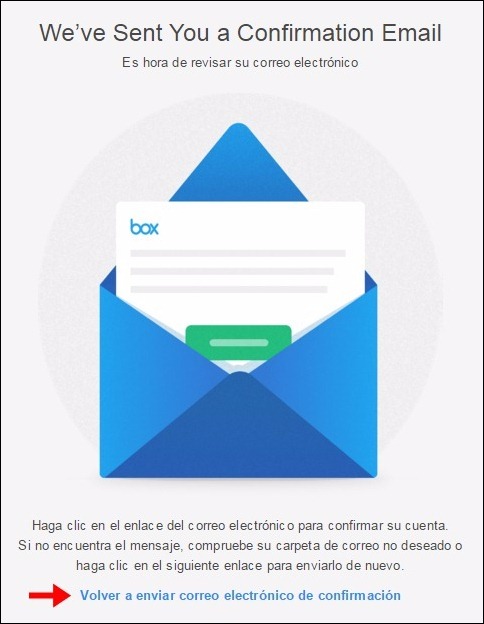
En la bandeja de entrada (o en la carpeta de correo no deseado) de su correo electrónico que especificó en el formulario de registro figurará un mensaje de Box, dentro del cual mostrará un enlace para confirmar su cuenta. Así que para empezar a utilizar Box, deberá Comprobar su correo electrónico.

Listo. Esta es la manera correcta para crear una cuenta en el servicio de almacenamiento a través de la página web. Le aparecerá un mensaje de bienvenida como nuevo usuario.

Si ya está preparado puede ir directamente a su cuenta, sino puede repasar cómo funciona la cuenta Box Personal en una introducción de cuatro pasos, que explica: Carpetas y archivos personales, Compartir su contenido con otras personas, Cargar archivos y carpetas en la nube, y Descargar las aplicaciones Box para acceder a sus archivos desde cualquier dispositivo y en cualquier momento.
En esta imagen mostramos la interfaz de la página principal de la cuenta de un usuario.

Al hacer clic sobre el Nombre de usuario (que se ubica en el extremo superior derecho), se desplegará muchas funcionalidades, entre las que describiremos a continuación:
- Ver Perfil.- solamente tú puedes visualizar y editar tu perfil (nombre empresa, correo electrónico, teléfono, dirección), las otras personas que quieran ver tu perfil solo verán las actualizaciones de las carpetas en las que colaboran juntos.
- Configuración de la cuenta.- aquí puedes actualizar tu plan de servicio a Personal Pro, Business y Enterprise, añadir más correos electrónicos que sirvan para inicio de sesión o para colaborar con los usuarios, editar contraseña, y para desactivar la cuenta permanentemente.
- Colaboradores.- aquí se visualizan tus colaboradores y el registro de los mismos.
- Aplicaciones.- aquí se detalla una lista de aplicaciones con enlaces directos para descargarse, tales como Box FTP Server, Box Edit, Salesforce, NetSuite, entre otras.
- Papelera.- aquí encuentras todos los elementos borrados, los cuales puedes restaurarlos o eliminarlos definitivamente.
- Cerrar sesión.- como medida de privacidad para el usuario, esta función sirve para cerrar sesión a su cuenta.

3 comentarios:
¡Excelente! Muy profesional y fácil de entender...
Me encanta, es lo máximo¡¡¡¡¡
Me encanta, enhorabuena por la iniciativa y la claridad
Publicar un comentario